問題
未管理パッケージの一部であるApplicantオブジェクトに新しい項目が追加されました。採用担当者が「応募者の有無にかかわらずポジションを表示するレポート」を実行したところ、その新しい項目が列として追加できないことに気付きました。この問題をトラブルシューティングするために、アプリケーションビルダーはどのように対応すべきですか。
- 項目レベルセキュリティを調整して、レポートタイプに含める。
- PositionおよびApplicantオブジェクトで[レポートを許可]設定を確認する。
- カスタムレポートタイプの項目レイアウトにその項目を追加する。
- プロファイルに[公開フォルダーのレポートを管理]権限を追加する。
正解
- 項目レベルセキュリティを調整して、レポートタイプに含める。
- PositionおよびApplicantオブジェクトで[レポートを許可]設定を確認する。
- カスタムレポートタイプの項目レイアウトにその項目を追加する。
- プロファイルに[公開フォルダーのレポートを管理]権限を追加する。
解説
それぞれの選択肢の理由について説明します。
□ 項目レベルセキュリティを調整して、レポートタイプに含める。
これは不正解です。項目レベルセキュリティを変更することで、ユーザーがその項目を参照できるようにはなりますが、レポートにその項目が表示されるかどうかはカスタムレポートタイプの設定に依存します。
□ PositionおよびApplicantオブジェクトで[レポートを許可]設定を確認する。
これは不正解です。オブジェクトに対して[レポートを許可]の設定が無効になっていると、そのオブジェクトを含むレポートタイプ自体が作成・使用できません。しかし、今回は既にレポートが存在し実行できているため、この設定は問題ではありません。
□ カスタムレポートタイプの項目レイアウトにその項目を追加する。
これは正解です。カスタムレポートタイプでは、項目レイアウトに明示的に項目を追加しなければ、レポート作成画面に表示されません。今回のように新しい項目が追加された後、その項目がレポートに表示されない原因として最も考えられるのは、カスタムレポートタイプの項目レイアウトに含まれていないことです。
□ プロファイルに[公開フォルダーのレポートを管理]権限を追加する。
これは不正解です。[公開フォルダーのレポートを管理]権限は、レポートやダッシュボードを公開フォルダー内で管理・編集・削除するためのものであり、レポートに表示される項目の制御には関係ありません。
次の問題へ
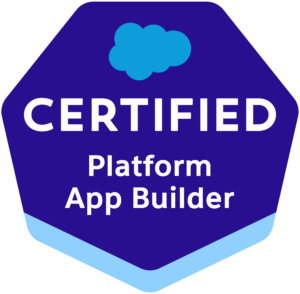
前の問題へ
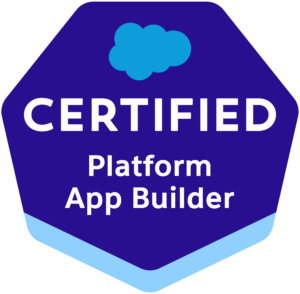
1問目から復習する
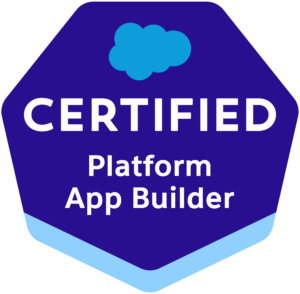
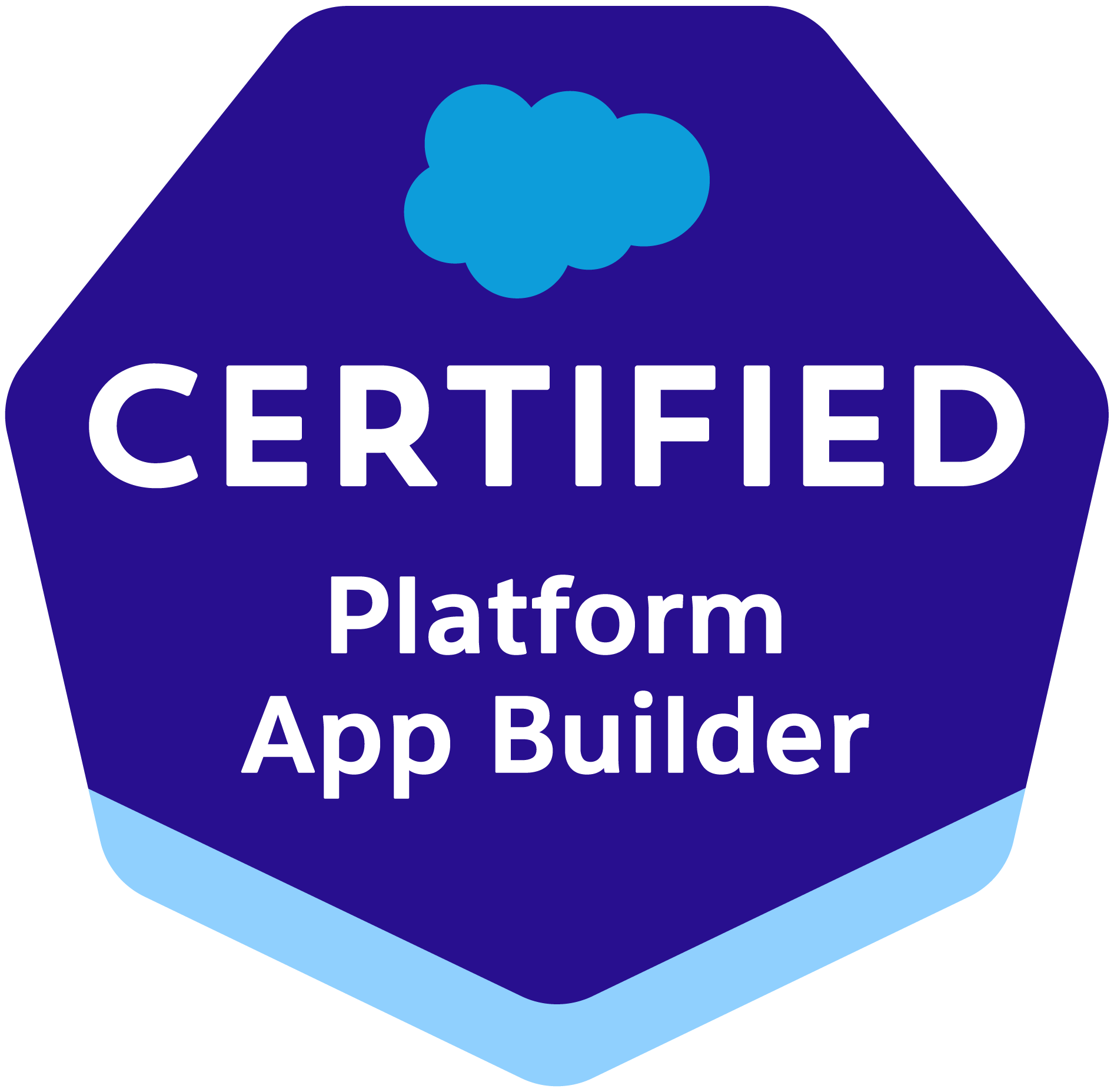
コメント